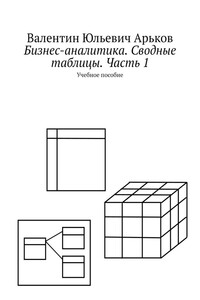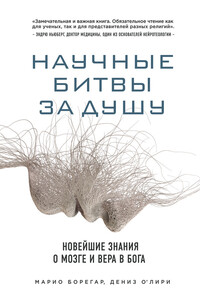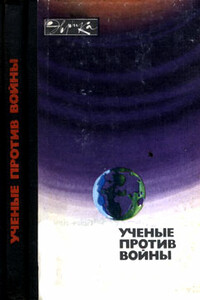Анализ распределения в Excel | страница 22
Параметры гистограммы
Появляется диалоговое окно
Histogram
Гистограмма
Надстройка требует, чтобы мы сами подготовили столбец чисел, которые станут границами интервалов группировки.
Input — Bin Range
Входные данные — Интервал карманов
На этот раз интервалы группировки названы КАРМАНАМИ. Причём имеются в виду только ВЕРХНИЕ (ПРАВЫЕ) ГРАНИЦЫ этих интервалов. В роли нижней границы интервала выступает верхняя граница предыдущего интервала. Эта часть интерфейса была разработа гораздо раньше встроенной статистической диаграммы и, скорее всего, другими людьми. Такой же подход к заданию границ интервалов встретится нам и при вызове статистической функции группировки.
Закрываем окно параметров гистограммы.
Нам нужно вручную сформировать столбец ВЕРХНИХ (ПРАВЫХ) ГРАНИЦ интервалов группирования. Возьмём постоянную длину интервала. Попробуем длину, равную 5. Судя по предыдущему графику и по нашим предварительным оценкам, нас будет интересовать диапазон значений от 190 до 310. Сформируем два столбца, чтобы легче было работать с нижними и верхними границами интервалов.
Сделаем заготовку таблицы для границ интервалов. Первый интервал от 190 до 195, второй — от 195 до 200.
Заготовка границ
Выделяем две строки таблицы и перетаскиваем маркер заполнения, то есть «растягиваем» таблицу вниз. Удаляем лишние ячейки.
Границы интервалов
Снова вызываем гистограмму в надстройке
Data — Analysis — Data Analysis — Histogram
Данные — Анализ — Анализ данных — Гистограмма
Появляется диалоговое окно
Histogram
Гистограмма
Выбираем диапазон ячеек, где находятся наши исходные данные:
Input — Input Range
Входные данные — Входной интервал
Нажимаем кнопку выбора диапазона со стрелкой, нарпавленной вверх — см. рисунок.
Выбор диапазона
Появляется окно выбора диапазона.
Выбор диапазона
Переходим на нужный лист нашей рабочей книги и выделяем столбец округлённых данных — вместе с заголовком. В этом случае имя переменной — заголовок столбца — автоматически появится в таблицах и на графиках. Поэтому щёлкаем по первой ячейке столбца B и нажимаем комбинацию клавиш Ctrl + Shift + ↓, а затем клавишу Enter или кнопку со стрелкой, направленной вниз. Кроме диапазона адресов указывается название листа, на котором находятся наши данные — см. рисунок.
Здесь 04 — указание на лист с названием 04.
$B$1:$B$10001 — диапазон ячеек на указанном листе
Выбранный диапазон
Чтобы использовать заголовок столбца в качестве названия переменной, поставим галочку в разделе